Palauta kadonneet / poistetut tiedot tietokoneelta, kiintolevyltä, muistitikulta, digitaalikameralta ja muilta.
Todistetut menetelmät poistettujen YouTube-videoiden palauttamiseksi
 Päivitetty Jotkut Liam / 16. marraskuuta 2021 klo 09
Päivitetty Jotkut Liam / 16. marraskuuta 2021 klo 09YouTube on yksi suurimmista videonjakoalustoista, jota voit helposti etsiä verkosta. Itse asiassa löydät melkein kaikki videot, joita tarvitset ja haluat katsoa YouTubesta. Tämän lisäksi voit myös ladata videoita, jotka haluat jakaa katsojillesi. Tämän lisäksi voit ladata erilaisia opettavaisia ja viihdyttäviä videoita katsottavaksi myöhemmin tai jopa offline-tilassa YouTuben kautta. Joissakin tapauksissa videomme ovat kuitenkin kadonneet tuntemattomista syistä. Ja sen vuoksi ajattelemme jatkuvasti, teimmekö jotain väärin menettääksemme omat videomme. Tässä artikkelissa näytämme kuitenkin erilaisia tapoja palauttaa poistetut YouTube-videot nopeasti.


Opasluettelo
FoneLab Data Retriever - palauttaa menetetyt / poistetut tiedot tietokoneelta, kiintolevyltä, flash-asemalta, muistikortilta, digitaalikameralta ja muilta.
- Palauta valokuvat, videot, yhteystiedot, WhatsApp ja muut tiedot helposti.
- Esikatsele tiedot ennen palauttamista.
Osa 1. Voitko palauttaa poistetut YouTube-videot?
Monet käyttäjät, erityisesti YouTubessa, ovat jo menettäneet videoita tilillään. Tästä syystä he pitävät sitä hieman turhauttavana käyttäjänä. Joskus haluamme korjata sen välittömästi, mutta muista, että sinun tulee ensin tietää, mitkä ovat tämän ongelman syyt. Lisäselvitys: tässä on luettelo syistä, miksi YouTube-videoita on poistettu tai kadonnut.
Syy #1. YouTube-videot poistetaan, koska käyttäjät rikkovat tämän alustan asettamia yhteisön standardeja.
Syy #2. Osa käyttäjien lataamasta sisällöstä on sopimatonta nuorille katsojille, jotka myös käyttivät YouTubea.
Syy #3. Jos latasit videosi ja sisällytit siihen jonkun muun videota tai musiikkia ilman hänen suostumustaan, tämä voi olla yksi syy siihen, miksi videosi poistetaan mainitulta alustalta.
Kun tiedät syyt, miksi YouTube-videosi on poistettu, seuraava kysymys on, voitko palauttaa sen? Vastaus on kyllä! Jos haluat tietää miten, voit lukea tämän postauksen seuraavan osan.
FoneLab Data Retriever - palauttaa menetetyt / poistetut tiedot tietokoneelta, kiintolevyltä, flash-asemalta, muistikortilta, digitaalikameralta ja muilta.
- Palauta valokuvat, videot, yhteystiedot, WhatsApp ja muut tiedot helposti.
- Esikatsele tiedot ennen palauttamista.
Osa 2. Poistettujen YouTube-videoiden palauttaminen
Kun poistit vahingossa YouTube-videosi tai ne katosivat yhtäkkiä, on todella sydäntäsärkevää. Niiden menettäminen tekee meistä varmasti surullisia. Mutta kun vihdoin opit, miksi YouTube-videosi ovat kadonneet, on helppo löytää keino tai ratkaista tällainen ongelma. Joten tällä kertaa annamme sinulle kaksi tapaa palauttaa tai palauttaa poistetut videot YouTubesta.
Tapa 1. Lähetä raportti ja pyydä apua YouTubesta
Yksi tapa palauttaa poistetut YouTube-videot kanavastasi on ottaa yhteyttä tukipalveluun lähettämällä sähköposti ja kertomalla olosuhteet.
Ohjeet poistettujen YouTube-videoiden palauttamisen tukitukeen:
Vaihe 1Ensimmäinen asia, joka sinun on tehtävä, on kirjautua sisään YouTubeen ja klikata tilisi kuvaketta.
Vaihe 2Napsauta sitten Apua ja palautetta. Sitten alareunasta näet Tarvitsetko lisää apua.
Vaihe 3Sen jälkeen alla Tarvitsetko lisää apua, Valitse Ota yhteyttä.
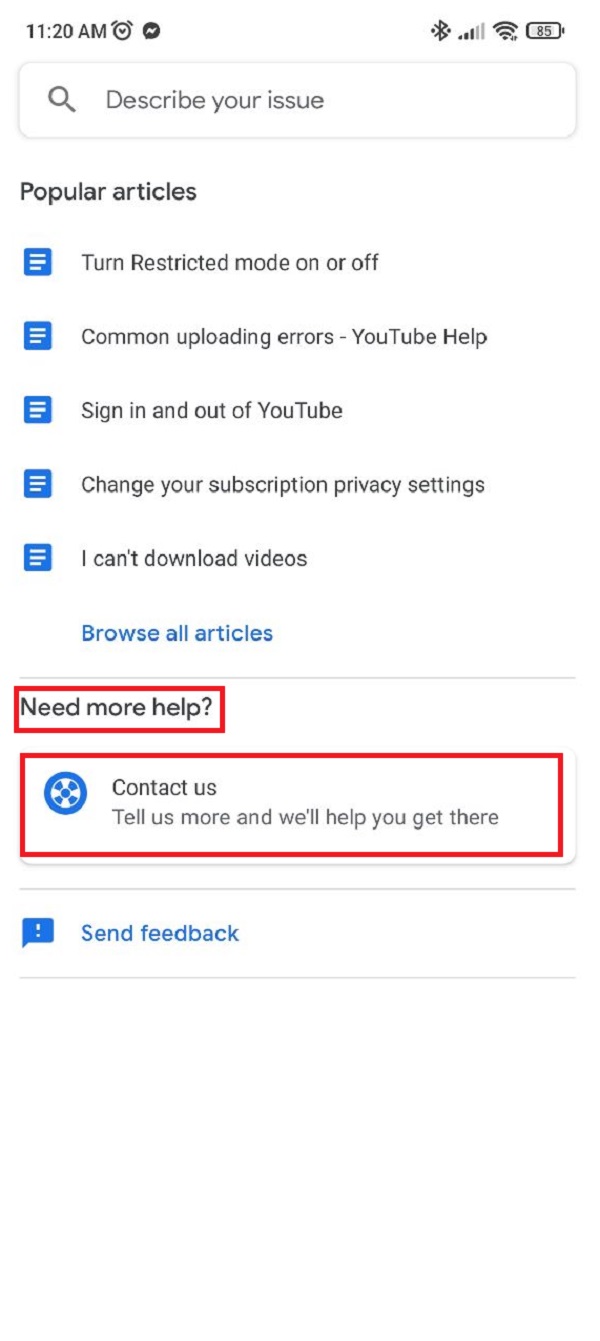
Vaihe 4Lopuksi vastaa kaikkiin esitettyihin kysymyksiin. Lähetä sitten omasi Sähköposti, ja olet valmis!
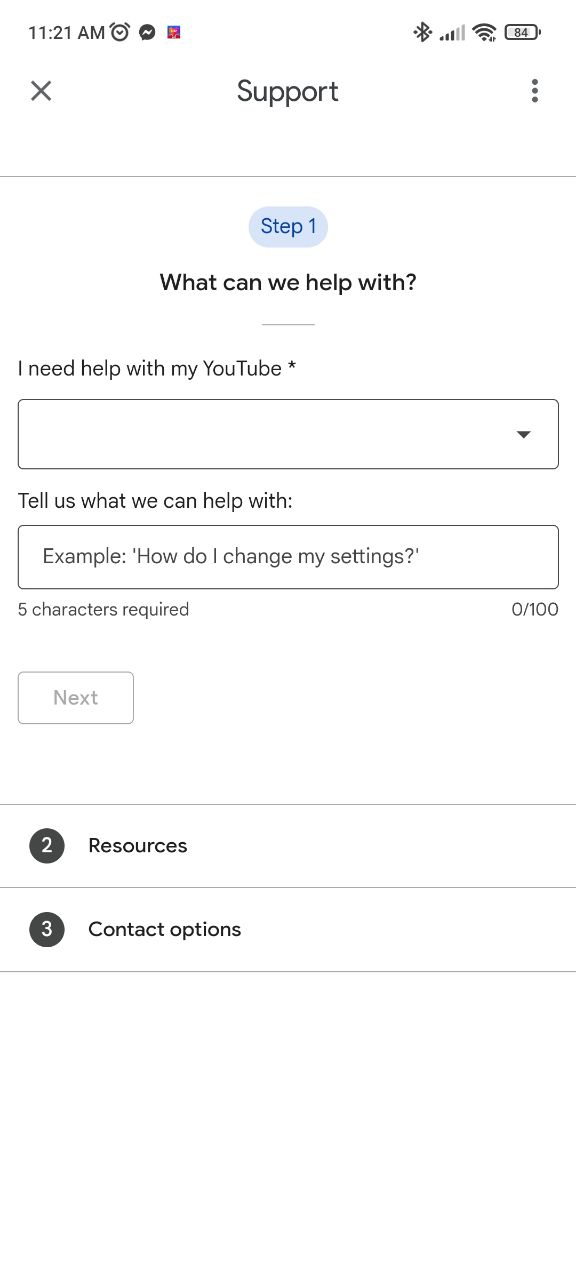
Odota hetki, niin YouTube lähettää sinulle sähköpostin, jossa on tapahtuman käsittelyn tulokset tai heille lähettämäsi raportti.
Tapa 2. Yritä palauttaa poistetut YouTube-videot URL-osoitteella WayBack-koneella
Toinen tapa palauttaa poistetut YouTube-videot on WayBack Machine. Esimerkki tästä on Internet Archive, se on verkkopohjainen ohjelma, joka tallentaa aiemmin lähetetyt videot. Joten tämän avulla voit löytää tai palauttaa poistetut YouTube-videosi.
Vaiheet WayBack-koneen käyttämiseksi poistettujen YouTube-videoiden palauttamiseen
Vaihe 1Käytä YouTube-tiliäsi, jolta latasit äskettäin videoita. Hanki tietoja poistetuista YouTube-videoista, kuten URL-osoitteet.
Vaihe 2Aloita seuraavaksi uusi välilehti, kirjoita archive.org selaimen osoiteruutuun ja napsauta sitten enter.
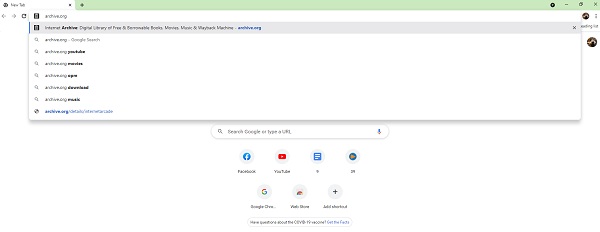
Vaihe 3Kopioi ja liitä sen jälkeen URL vieressä olevaan laatikkoon WayBack Machine logo siis enter. Napsauta sitten Selaa historiaa.
Vaihe 4Lopuksi löydät poistetun YouTube-videon Archive.org-sivustosta, joka näyttää videoiden lataushistorian. Poistettua YouTube-videota voidaan sitten jatkaa ja ladata tai katsoa.
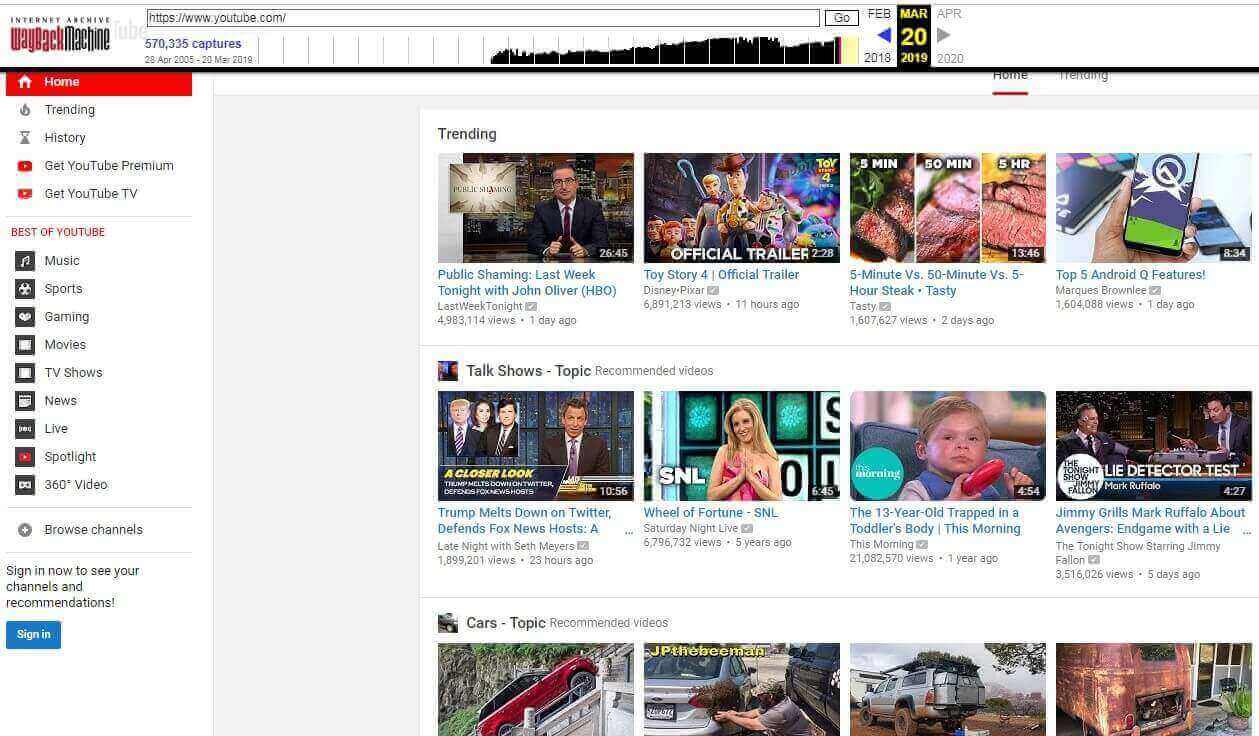
Ja siinä on nämä kaksi tapaa palauttaa poistetut YouTube-videot linkin kanssa tai ilman.
Osa 3. Usein kysyttyä poistettujen YouTube-videoiden palauttamisesta
1. Ovatko ikuisesti poistetut YouTube-videot kadonneet?
Poistettuja videoita ei voi palauttaa YouTuben kautta, jos ne on poistettu pysyvästi. Kopioi video nyt, jotta voit katsoa sen milloin haluat.
2. Kuinka voin palauttaa poistetut YouTube-videot Android-laitteellani?
Ensimmäinen asia, joka sinun tulee tehdä, on etsiä poistetun YouTube-videon URL-osoite, koska tämä linkki saattaa silti sisältää tietoja videostasi. Muista, että poistettua videota ei voi katsoa, jos liität sen hakupalkkiin, koska se on poistettu. Siirry osoitteeseen archie.org ja liitä linkki YouTube-videoon ja napsauta sitten Historiaa löytääksesi linkin arkistoidun version.
3. Kuinka voin palauttaa YouTube-tilini, jos unohdin salasanani?
Ensimmäinen asia, joka sinun on tehtävä, on tietää, mikä ongelma on. Jos uskot, että olet unohtanut salasanasi, voit napsauttaa unohtunut salasana. Varmista, että käyttämäsi sähköposti on oikea ja että muistat sen edelleen. Joten sinun on helppo nollata salasanasi ja palauttaa YouTube-tilisi.
FoneLab Data Retriever - palauttaa menetetyt / poistetut tiedot tietokoneelta, kiintolevyltä, flash-asemalta, muistikortilta, digitaalikameralta ja muilta.
- Palauta valokuvat, videot, yhteystiedot, WhatsApp ja muut tiedot helposti.
- Esikatsele tiedot ennen palauttamista.
Tämän viestin lopettamiseksi sinun ei tarvitse enää huolehtia poistettujen YouTube-video-ongelmien palauttamisesta, sillä olemme vihdoin keksineet ratkaisuja, jotka voivat todella auttaa sinua. Muista vain, että sinun on ensin tiedettävä, mitkä ovat syyt niiden katoamiseen, jotta voit löytää oikean ratkaisun tähän. Joten lopuksi voit vain seurata kahta tässä viestissä mainittua menetelmää.
